Як підключити Joomla і Dropbox
Joomla — одна з найкращих CMS для створення будь-яких веб-сайтів, вона має багато інструментів, за допомогою яких можна створити найкращий сайт, але однією з великих проблем є місце для зберігання на вашому сервері, і в цій публікації ми розглянемо показати вам найкраще розширення для вирішення цієї проблеми.
Dropfiles , окрім того, що є менеджером завантажень, який дозволяє створювати завантажувані версії ваших файлів, він також має опцію підключення вашого сайту Joomla до Dropbox, щоб ви могли заощадити місце для зберігання, розміщуючи файли безпосередньо з Dropbox на вашому сайті Joomla.
Як підключити це розширення Joomla Dropbox до свого сайту
У цій публікації ми дізнаємося, як підключити Dropbox до вашого сайту Joomla за допомогою цього чудового розширення Joomla Dropbox під назвою Dropfiles.
Перш за все, ми повинні створити додаток Dropbox, щоб підключити ваш веб-сайт до облікового запису Dropbox, для цього перейдіть на сторінку https://www.dropbox.com/developers і створіть новий додаток.
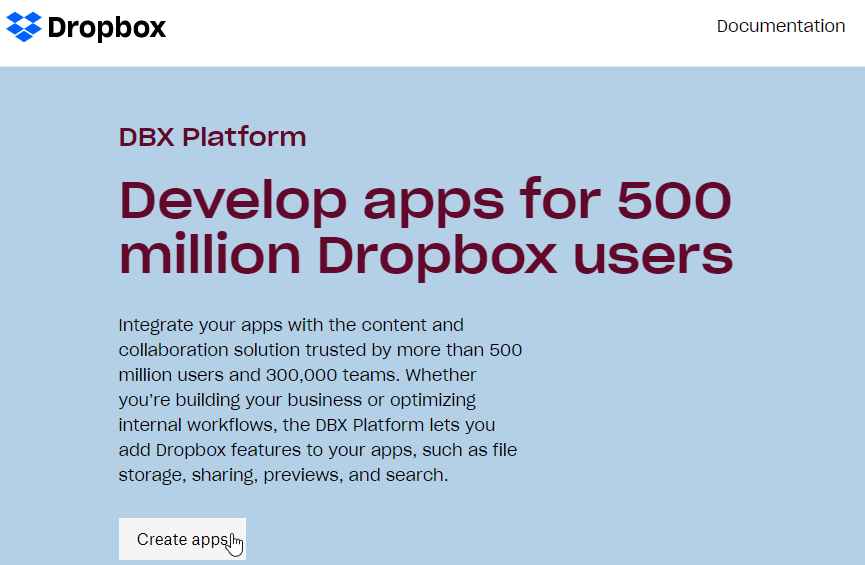
Натисніть «Створити програми», тоді ми виберемо деякі речі для створення програми.
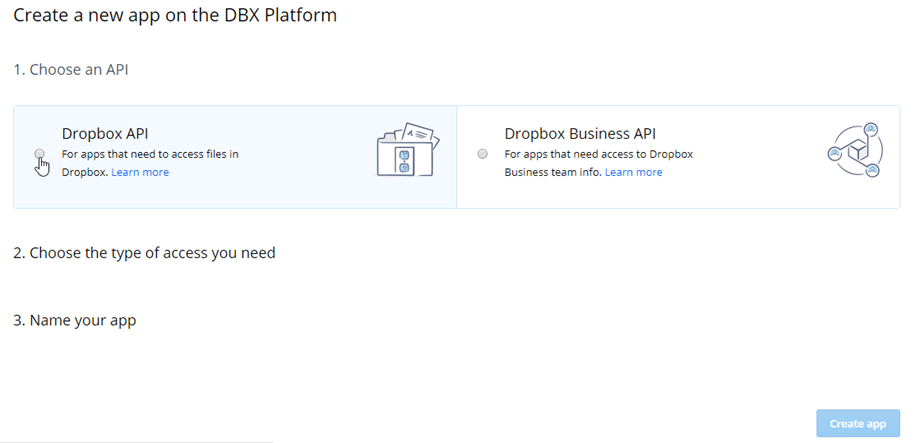
Вам потрібно буде натиснути «API Dropbox», «Повний Dropbox», ввести ім’я для своєї програми (це може бути будь-яке) і, нарешті, натиснути «Створити програму».
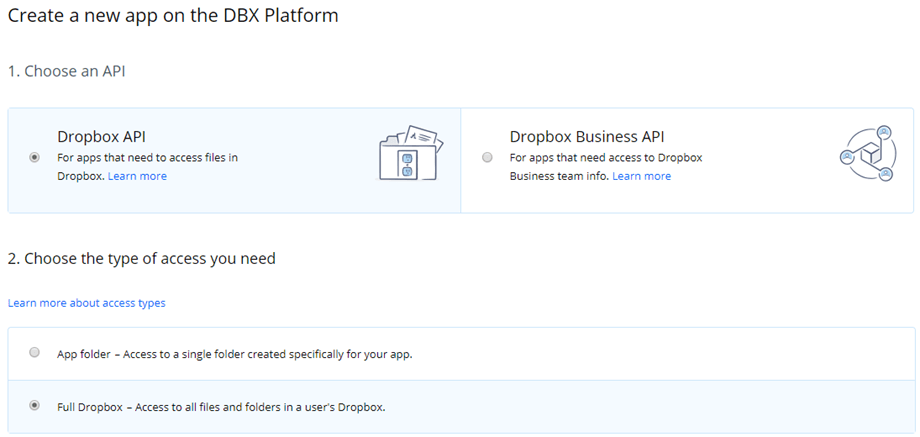
У цьому прикладі ми назвемо цей додаток «Мій додаток Dropfiles ». Ви можете використовувати будь-яку назву, і вона працюватиме. Вам слід пам’ятати, що назва додатка не може містити слово «Dropbox». Є й інші речі, які вам потрібно врахувати, щоб успішно створити свій додаток Dropbox.
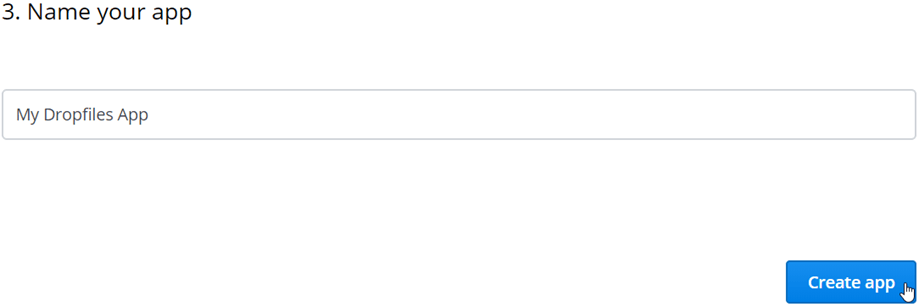
Тепер вашу програму успішно створено, на цьому екрані вам потрібно скопіювати дві речі, ключ програми та секрет програми, це кілька об’єднаних символів, ви можете вставити їх у текстовий документ.
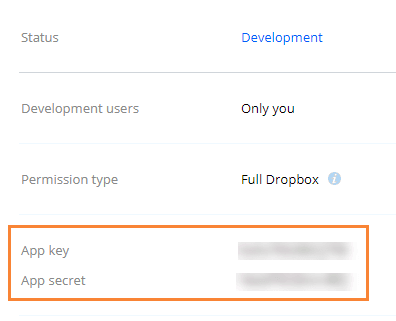
Тепер ви майже закінчили, тому ми залишимо це тут і перейдемо на нашу сторінку Joomla, щоб налаштувати все там. На вашому сайті Joomla перейдіть до розділу Компоненти > Dropfiles > Налаштування > Підключення до хмари > розділ Dropbox . У цьому розділі ми зможемо вставити ключі, які ми скопіювали раніше.
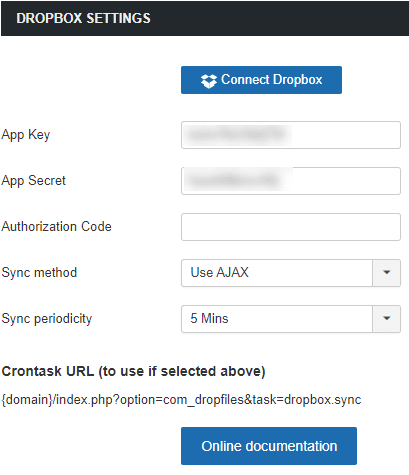
Тепер натисніть «Зберегти», а потім кнопку «Підключити Dropbox».
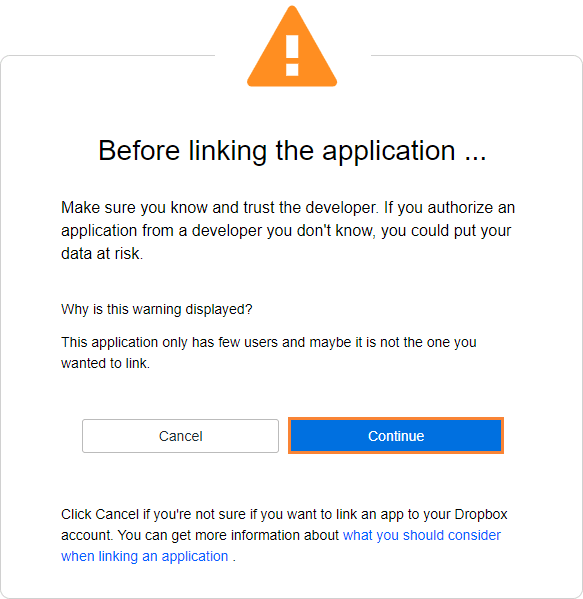
Потім, нарешті, дозвольте доступ для підключення вашого облікового запису до вашого сайту Joomla, він покаже вам код, який вам потрібно буде скопіювати та вставити в конфігурацію Dropbox, а потім натисніть «підключити dropbox».
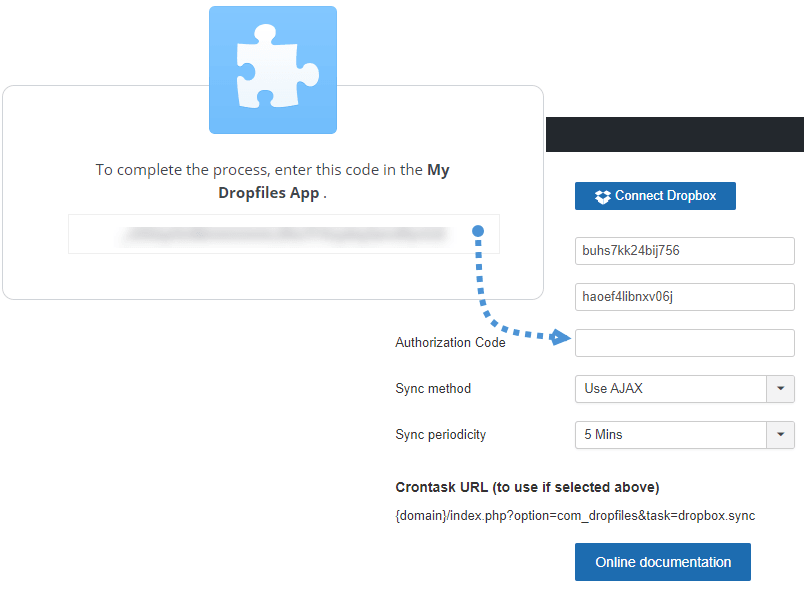
Підключення має бути успішним і все зроблено! :).
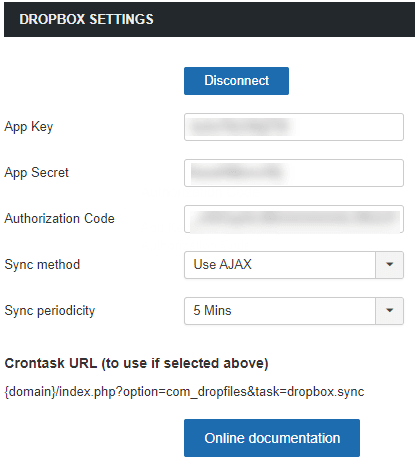
Joomla як менеджер завантажень Dropbox
Так, тепер ви конвертували свій сайт Joomla у менеджер завантажень Dropbox, оскільки ви зможете додавати файли до свого облікового запису Dropbox зі свого сайту Joomla та додавати файли на свій сайт Joomla з Dropbox, оскільки Dropfiles має двосторонню синхронізацію. По-перше, для цього прикладу ми створимо папку в Dropbox та додамо кілька файлів, щоб побачити їх у Joomla.
Перш ніж створювати нашу нову папку Dropbox, давайте переглянемо інформаційну панель Dropbox, щоб побачити, що папки, яку ми збираємося створити, ще немає.
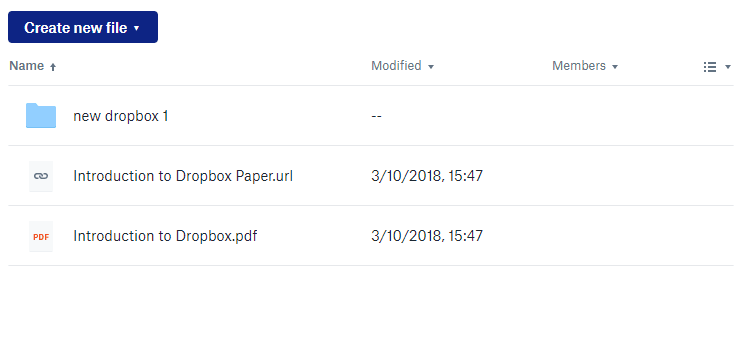
Тепер перейдемо до Компоненти > Dropfiles , тут ви зможете побачити Dropfiles , де ви можете створювати категорії та додавати файли до цих категорій.
На цій інформаційній панелі ми збираємося натиснути маленьку стрілку на кнопці «Нова категорія», а потім на «Нова папка Dropbox», щоб створити нашу нову папку Dropbox.
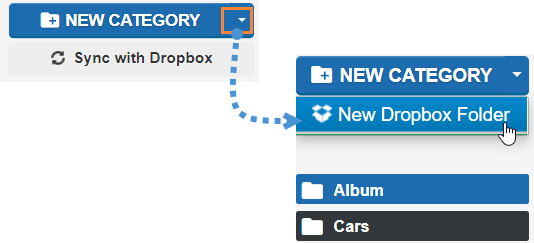
Буде створено папку Dropbox під назвою «Новий Dropbox». Давайте змінимо її назву на «ПапкаDropfiles », натиснувши на маленьку ручку після назви папки.
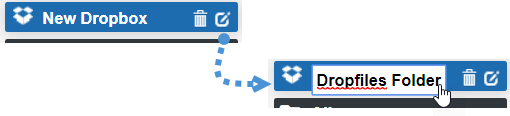
Ми збираємося завантажити кілька файлів і подивимося, чи вони з’являться в Dropbox.
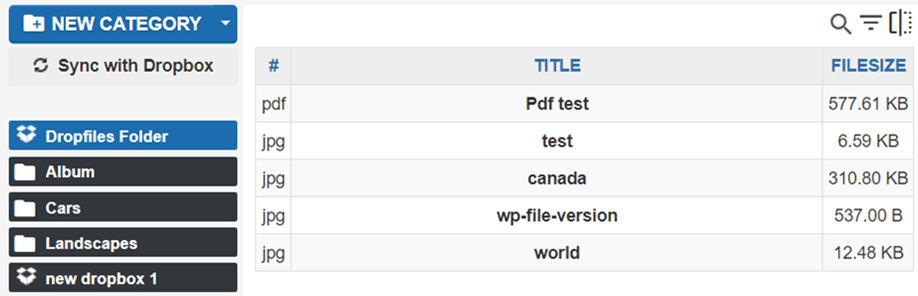
У нашій папці Dropbox є файли під назвою «Dropfiles Folder». Тепер давайте перевіримо, чи відобразяться ці зміни в нашому обліковому записі Dropbox.
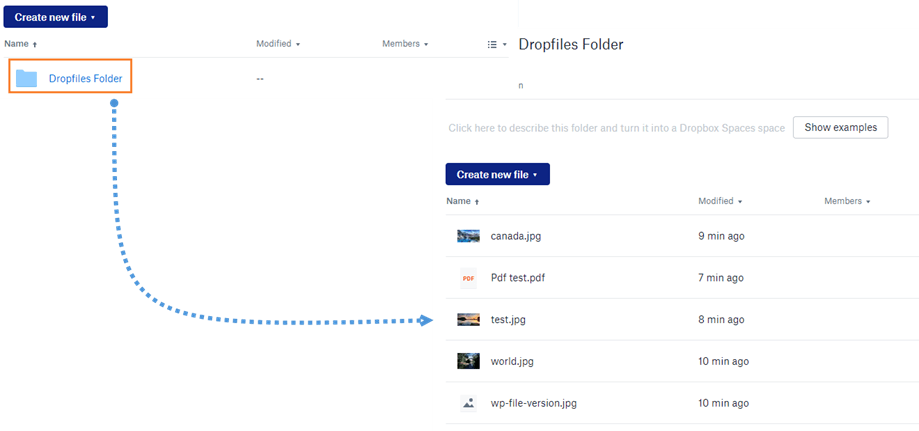
Так, ми створили нову папку та завантажили деякі файли, а тепер також папку з файлами всередині Dropbox і все з вашого сайту Joomla, Чудово! Чи не так?
Останній тест, який ми можемо зробити, це створити папку в нашому обліковому записі Dropbox, щоб перевірити, чи зараз вона також є на нашому сайті Joomla, тому давайте створимо папку в нашому Dropbox під назвою «Папка, створена на Dropbox».
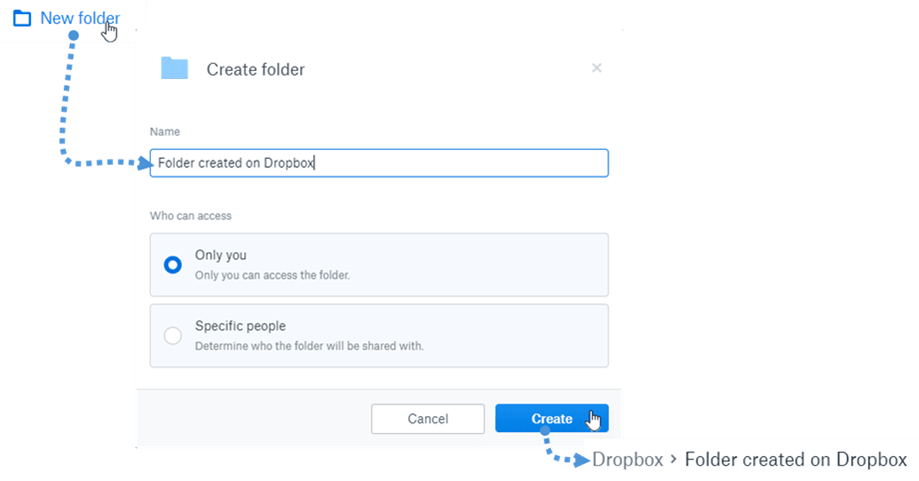
Нарешті, ми натиснемо кнопку «Синхронізувати з Dropbox», щоб швидше побачити папку, а тепер перевіримо нашу панель Dropfiles .
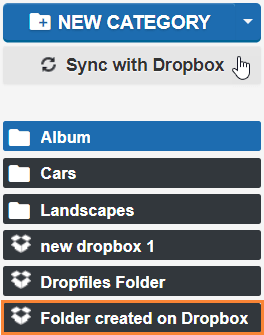
Тепер диво зроблено! І це справді просто, чи не так? Найкращий спосіб у всьому полягає в тому, що ви можете використовувати цю папку Dropbox, як і будь-яку іншу категорію Dropfiles , тож ви зможете створити завантажувану версію файлів, що зберігаються в Dropbox, і вони працюватимуть як будь-який інший файл, що зберігається на вашому сервері.
Проблеми зі зберіганням? Просто завантажуйте файли в Dropbox
Як бачите, ви зможете заощадити багато місця на вашому сервері, просто завантажуючи файли в Dropbox, адже з Dropfiles це можливо, і ви зможете керувати своїм Dropbox зі свого сайту Joomla, а також своїм сайтом Joomla з Dropbox. Вам потрібно лише підключити свій обліковий запис Dropbox до вашого сайту за допомогою Dropfiles , тож перейдіть сюди та почніть заощаджувати місце на вашому сервері за допомогою цього чудового розширення від joomUnited, а завдяки його новому UX ви зможете отримати від нього максимум ;)
Коли ви підпишетеся на блог, ми надішлемо вам електронний лист, коли на сайті з’являться нові оновлення, щоб ви їх не пропустили.


Коментарі